17 Instagrami trikki, millest te ei pruugi teada
Veebiteenused / / January 07, 2021
1. Ebatavaliste fontide lisamine allkirjadele
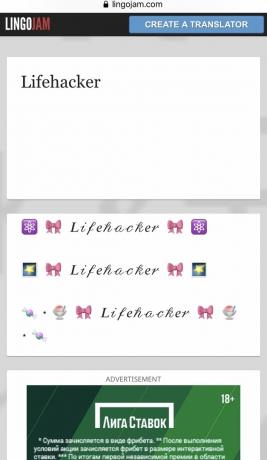

Kui soovite, et teie profiili allkiri näeks välja stiilne, avage teenus Instagrami fondid või TextGenerator ja tippige sinna soovitud tekst - kahjuks toetatakse Instagrami piirangute tõttu ainult ladina keelt. Seejärel kopeerige pealdis ja kleepige see profiili seadete väljale "Minust". Ja tekst tõstetakse esile ebatavalise kirjaga.
2. Teie nime eemaldamine teiste inimeste fotodelt


Kas keegi teie sõpradest märkis teid meemiga halval fotol või rumalal pildil? Märgi saate eemaldada. Selleks avage foto ja puudutage sellel oma nime. Seejärel saate end sealt eemaldada või peita foto oma profiilil olevate piltide loendist, millega teid on märgitud.
3. Kommentaaride filtreerimine
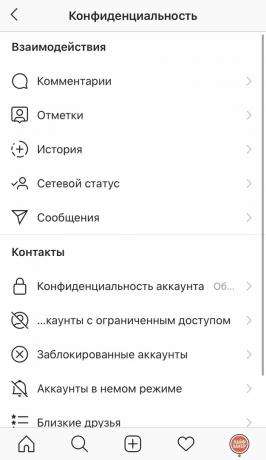
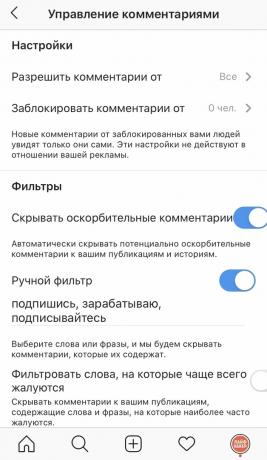
Instagrami kasutajad pole kaugeltki alati taktitundeline. Vaikimisi üritab suhtlusvõrgustik solvavaid kommentaare filtreerida, kuid võite ka ise peatusloendisse lisada sõnu, mis teile ei meeldi.
Selleks klõpsake "Seaded" → "Privaatsus" → "Kommentaarid" ja lubage valik "Käsitsi filter". Seejärel loetlege alloleval väljal komadega eraldatud sõnad, mida te oma postituste all näha ei soovi.
4. Teiste lugude keelamine


Mõnikord kuritarvitavad meie jälgijad lugusid liiga tihti postitades. Ja te ei soovi pahandusest loobuda või sündsuse reeglid seda ei luba. Sellisel juhul saate selle inimese lugude kohta lihtsalt märguanded eemaldada. Selleks klõpsake inimese nime kõrval oleval kolmel punktil ja puudutage nuppu "Lülita vaigistusrežiimile".
5. Nähtamatu režiim

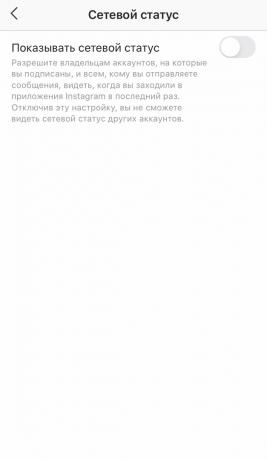
Te ei pruugi oma vestluskaaslased teadsidkui lähete võrku. Sellisel juhul saate sisse lülitada nähtamatu režiimi. Selleks avage seaded ja klõpsake nuppu "Privaatsus" → "Veebi olek" ja keelake valik "Kuva võrgu olek". Kuid pidage meeles, et siis ei näe te ka oma sõpru, kes on võrgus.
6. Laadige alla kõigi fotodega arhiiv


Olete kogu selle kasutamise ajal Instagrami üles laadinud hulga fotosid. Miks mitte salvestada need turvalisemasse kohta, kui kaotate juurdepääsu oma kontole või otsustate selle lihtsalt kustutada.
Avage seaded, minge jaotisse "Turvalisus" → "Andmete allalaadimine" ja sisestage oma e-posti aadress. Arhiivi loomine võtab aega ja siis saadetakse teile allalaadimislink.
7. Lugude jagamine

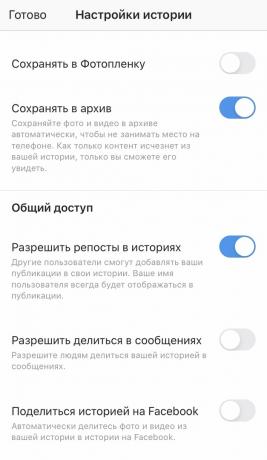
Näiteks soovite postitada mõned tundliku iseloomuga lood, kuid kardate, et tellijad seda teevad jagama tema võõrastega. Selle vältimiseks klõpsake kaamerarežiimis hammasratast ja keelake valik "Luba jagamine". Keeld kehtib kõigile lugudele, kuni muudate seadeid uuesti.
8. Profiilipiirang

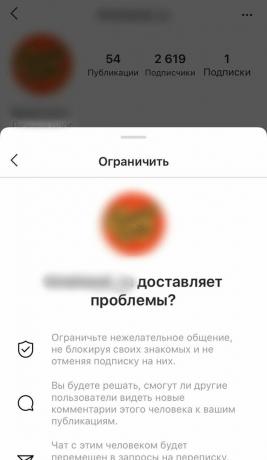
Mõnikord võivad mõned teie jälgijad olla tüütud, kuid mitte niivõrd, et jäädavalt blokeerida. Sellisel juhul saate tema kontot piirata. Kasutaja saab teile kommentaare kirjutada, kuid keegi ei näe neid peale tema ja teie. Ja ta ei saa teada, kas olete tema sõnumeid lugenud. Selleks avage tema profiil, klõpsake nuppu "Tellimused" ja valige suvand "Juurdepääsu piiramine".
9. Kindla tausta seadmine lugudes


Oletame, et soovite luua oma lugudesse kindla tausta ja seejärel lisada sellele elemente. Mõned inimesed teevad seda, keerates harja suuruse maksimaalseks ja värvides põllu käsitsi. Kuid on üks nipp, mis säästab teie aega ja vaeva. Lisage oma loole ükskõik milline pilt. Puudutage üleval olevat harjaikooni ja valige värv. Seejärel vajutage ja hoidke sõrme ekraanil ning kogu väli täidetakse valitud värviga.
10. Lugude poolläbipaistva tausta loomine


Samamoodi saate luua poolläbipaistva tausta. Foto või kuvatakse teie täidetud pilt läbi soovitud värvi kihi. Lisage loole pilt, lülitage tööriista Marker (see on teine pärast tööriista Pintsel), valige värv. Seejärel vajutage seda ja hoidke sõrme.
11. Looge lugudes läbipaistvad mustrid


Siin on veel üks näide, kuidas saate oma fotosid originaalsemaks muuta. Täitke oma pilt tahke või poolläbipaistva taustaga, nagu mainitud eelmistes lõikudes. Seejärel valige tööriist Kustutuskumm ja joonistage midagi.
12. Gradientteksti loomine lugudes


Teie loodud teksti ei saa mitte ainult värvida erinevates värvides, vaid ka teha gradient. Selleks valige see ja hoidke siis ühe sõrmega all soovitud värviga ringi, nii et ilmub palett. Hoidke tekstivaliku markerit paremal või vasakul teise sõrmega. Ja libistage sõrmi ühes suunas: kui need on paremal, libistage neid vasakule ja vastupidi.
13. Edasilükatud üksuste loomine


Kõik teavad, et lugude videotele saate lisada GIF-e, teksti ja muid elemente. Kuid saate ka nende ilmumise aega reguleerida nii, et objekt ei ilmuks kohe, vaid hilinemisega õigel hetkel.
Looge oma video nagu tavaliselt ja lisage sellele tekst või GIF. Seejärel hoidke üksust all. Allserva ilmub liugur. Teisaldades saate määrata, millal üksus peaks ilmuma. Kui see on valitud, klõpsake nuppu "Manusta".
14. Kiirendus, aeglustus ja kaja loomine

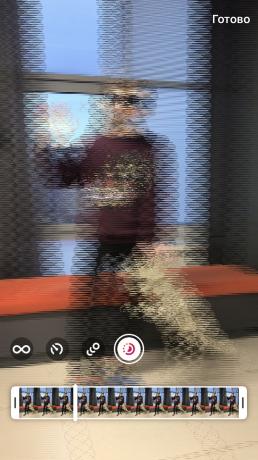
Isegi viimases Instagrami värskenduses on videotele rakendatavad kolm uut efekti. Neile juurdepääsemiseks filmige video ja klõpsake ülaosas ikooni "Boomerang" ning valige seejärel soovitud:
- SlowMo - aeglustage videot naguMaatriks». Arvestades, et Instagrami videod on lühikesed, aitab see teie vaatajatel kaadris üksikasju näha.
- Kaja - lisab "Boomerangile" hägususe ja muudab liigutused kiiremaks.
- Duo - kiirendab video tagasikerimist. Video mängib oma tavapärases tempos ja naaseb seejärel kiiresti algusesse.
15. Video kärpimine

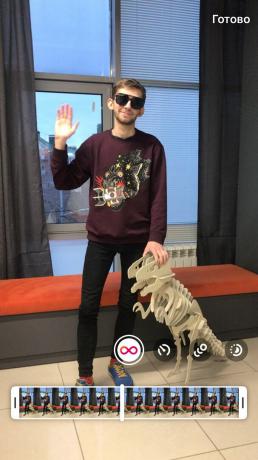
Alles hiljuti ei lubanud Instagram teil salvestatud videoid kärpida. See oli väga masendav, sest kui te ei suutnud videot esimesest võttest alates ideaalselt filmida, tuli alustada otsast peale.
Nüüd saate kärpida video algust ja lõppu, et kaotada kaadrist halvad hetked. Selleks eemaldage "Boomerang" nagu tavaliselt, seejärel klõpsake ülalt teist ikooni - ilmub ajaskaala. Markerite liigutamisel video algusest ja lõpust, kärpige videot vastavalt vajadusele.
16. Kollaažide tegemine lugudes


Seal on kamp rakendused Instagrami jaoks, mis võimaldab teil luua kollaaže. Kuid iPhone'i kasutajad saavad ilma nendeta hakkama. Lisage pilt lugudesse või täitke see taustaga, nagu on näidatud eelmistes lõikudes. Seejärel avage galerii, leidke sealt hetktõmmis, klõpsake nuppu Jaga ja valige Kopeeri.
Minge tagasi Instagrami ja kopeeritud foto ilmub teie ette. Klõpsake seda - see lisatakse kollaažile. Korrake nii palju kui soovite. Kui klõpsate kollaažis oleval fotol, võtab see horisontaalse positsiooni.
17. Kandke kujutisele maske


Maske saate rakendada mitte ainult uutele, vaid ka olemasolevatele piltidele. Valige lihtsalt galeriist foto, avage maskimenüü ja lisage sobiv.
Loe ka🤳
- Need rakendused ja teenused teevad seda, mida Instagrami kasutajatel nii palju vaja on
- Kuidas vaadata oma Instagrami profiili statistikat
- 7 nõuannet, kuidas Instagramis populaarsemaks saada


